Comment ouvrir les diagnostics win11dx
Je pense que de nombreux joueurs ont entendu parler des diagnostics dx, qui peuvent être utilisés pour vérifier la version DirectX de leur système. Cependant, certains joueurs ont constaté que les diagnostics dx manquaient dans le dernier système win11. En fait, c'est parce que Microsoft a modifié son système. méthode d'ouverture. Maintenant, il doit être activé dans les paramètres système pour l'utiliser.
Comment ouvrir les diagnostics dx dans win11 :
1. Tout d'abord, nous entrons dans les paramètres système et entrons dans la colonne de gauche "Applications"
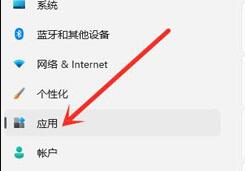
2.
3. Cliquez ensuite sur "Afficher la fonction" sur le côté droit de Ajouter une fonction facultative 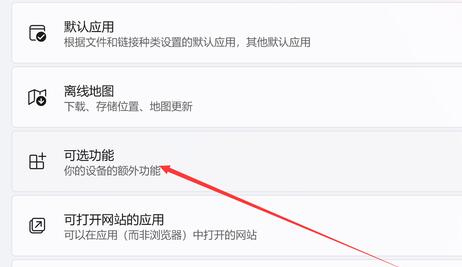
4. Recherchez "Outils graphiques", cochez-la et cliquez sur Suivant pour l'ajouter. 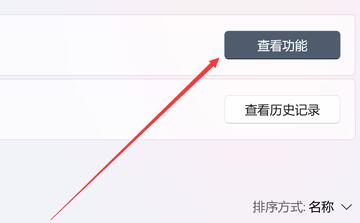
5. Une fois le démarrage terminé, appuyez sur "win+r" sur le clavier pour commencer à fonctionner. 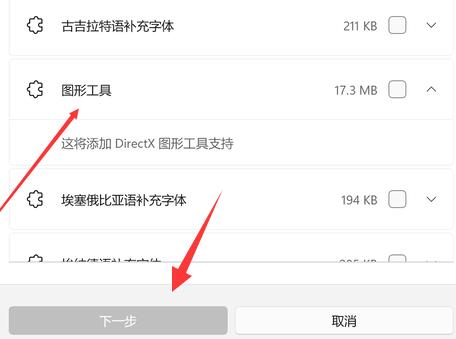
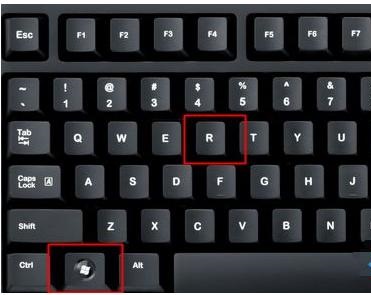
Ce qui précède est le contenu détaillé de. pour plus d'informations, suivez d'autres articles connexes sur le site Web de PHP en chinois!

Outils d'IA chauds

Undresser.AI Undress
Application basée sur l'IA pour créer des photos de nu réalistes

AI Clothes Remover
Outil d'IA en ligne pour supprimer les vêtements des photos.

Undress AI Tool
Images de déshabillage gratuites

Clothoff.io
Dissolvant de vêtements AI

AI Hentai Generator
Générez AI Hentai gratuitement.

Article chaud

Outils chauds

Bloc-notes++7.3.1
Éditeur de code facile à utiliser et gratuit

SublimeText3 version chinoise
Version chinoise, très simple à utiliser

Envoyer Studio 13.0.1
Puissant environnement de développement intégré PHP

Dreamweaver CS6
Outils de développement Web visuel

SublimeText3 version Mac
Logiciel d'édition de code au niveau de Dieu (SublimeText3)
 Quel fichier est bin et comment l'ouvrir ?
Feb 22, 2024 am 08:18 AM
Quel fichier est bin et comment l'ouvrir ?
Feb 22, 2024 am 08:18 AM
Quel fichier est bin ? Comment ouvrir? Titre : Compréhension approfondie des fichiers bin et comment les ouvrir Introduction : Dans notre utilisation quotidienne des ordinateurs, nous rencontrons souvent des fichiers bin, mais beaucoup de gens ne comprennent pas les fichiers bin. Cet article vous donnera une compréhension approfondie de ce que sont les fichiers bin et de la manière de les ouvrir. 1. Définition et caractéristiques du fichier bin Le fichier bin est l'abréviation de fichier binaire (BinaryFile), qui stocke les données sous forme binaire. Contrairement aux fichiers texte (qui stockent les données en code ASCII), bin
 Chemin de démarrage Win11 et comment l'ouvrir
Jan 03, 2024 pm 11:13 PM
Chemin de démarrage Win11 et comment l'ouvrir
Jan 03, 2024 pm 11:13 PM
Chaque système Windows possède un chemin de démarrage si vous y ajoutez des fichiers ou des logiciels, il sera ouvert au démarrage. Cependant, de nombreux amis ne savent pas où se trouve le chemin de démarrage de Win11. En fait, il suffit de saisir le dossier correspondant sur le lecteur C. Chemin de démarrage Win11 : 1. Double-cliquez pour ouvrir « Ce PC » 2. Collez directement le chemin « C:\ProgramData\Microsoft\Windows\StartMenu\Programs\Startup » dans la zone du chemin. 3. Voici le chemin de démarrage de Win11. Si nous voulons ouvrir le fichier après le démarrage, nous pouvons y insérer le fichier. 4. Si vous ne pouvez pas entrer par ce chemin, il se peut qu'il soit masqué.
 Mar 22, 2024 pm 12:45 PM
Mar 22, 2024 pm 12:45 PM
Un guide complet des erreurs PHP500 : causes, diagnostics et correctifs Au cours du développement PHP, nous rencontrons souvent des erreurs avec le code d'état HTTP 500. Cette erreur est généralement appelée « 500InternalServerError », ce qui signifie que des erreurs inconnues se sont produites lors du traitement de la requête côté serveur. Dans cet article, nous explorerons les causes courantes des erreurs PHP500, comment les diagnostiquer et comment les corriger, et fournirons des exemples de code spécifiques pour référence. Causes courantes des erreurs 1.500 1.
 Activer le mode d'interaction en écran partagé dans Win11
Dec 25, 2023 pm 03:05 PM
Activer le mode d'interaction en écran partagé dans Win11
Dec 25, 2023 pm 03:05 PM
Dans le système Win11, nous pouvons permettre à plusieurs moniteurs d'utiliser le même système et de fonctionner ensemble en activant l'interaction sur écran partagé. Cependant, de nombreux amis ne savent pas comment activer l'interaction sur écran partagé. les paramètres du système. Ce qui suit est Levez-vous et étudiez. Comment ouvrir l'interaction en écran partagé dans Win11 1. Cliquez sur le menu Démarrer et recherchez "Paramètres" 2. Recherchez ensuite les paramètres "Système". 3. Après avoir saisi les paramètres système, sélectionnez « Affichage » à gauche. 4. Sélectionnez ensuite « Étendre ces affichages » dans les multiples affichages à droite.
 Deux méthodes pour ouvrir un ordinateur Win7 avec un clavier virtuel
Jul 13, 2023 pm 03:49 PM
Deux méthodes pour ouvrir un ordinateur Win7 avec un clavier virtuel
Jul 13, 2023 pm 03:49 PM
Le clavier virtuel de l'ordinateur se trouve sur l'écran de l'ordinateur et vous pouvez taper avec la souris. Déplacez la souris pour taper. Le clavier virtuel et le clavier sont identiques. Le seul inconvénient est de l'utiliser avec des clics de souris. Mais lorsque notre clavier est endommagé, le clavier virtuel peut le remplacer, puis nous présenterons deux méthodes pour activer la fonction du clavier virtuel. Deux façons d'ouvrir un ordinateur Win7 à l'aide du clavier virtuel : 1. Utilisez le système Win7 pour faire une démonstration et ouvrir mon ordinateur, qui se trouve dans le coin inférieur gauche. Cliquez ensuite sur Tous les programmes. 3. Recherchez le dossier des pièces jointes. 4. Recherchez ensuite un clavier à l'écran dans le dossier facile d'accès. 5. Ouvrez le clavier virtuel. Méthode 2 : Après avoir cliqué sur Poste de travail, saisissez le clavier à l'écran directement dans la zone de saisie. 2. Le clavier à l'écran s'affiche ci-dessus, double-cliquez sur le clavier à l'écran. Ce qui précède sont deux fonctions d'ouverture du clavier virtuel du système
 Comment ouvrir les fichiers CHM sous Windows 7
Dec 23, 2023 pm 07:25 PM
Comment ouvrir les fichiers CHM sous Windows 7
Dec 23, 2023 pm 07:25 PM
Le format chm est un format de fichier de livre électronique puissant. Il possède de nombreuses fonctions puissantes. Ses performances sont évidemment meilleures que celles des autres formats de livre électronique, ce qui le rend privilégié par de nombreuses personnes. Cependant, certains utilisateurs ne savent pas comment ouvrir les fichiers chm. Ci-dessous, vous trouverez un tutoriel sur la façon d'ouvrir un fichier chm. Comment ouvrir le fichier chm dans le système win7 : 1. Cliquez avec le bouton droit sur le fichier au format CHM que nous devons ouvrir et sélectionnez la méthode d'ouverture. 2. Cliquez sur le bouton Parcourir dans le coin inférieur droit de la fenêtre Ouvrir avec. 3. Pendant la navigation, ouvrez le lecteur c et sélectionnez le dossier Windows. 4. Cliquez pour ouvrir le fichier hh.exe dans le dossier Windows. 5. Dans la nouvelle fenêtre contextuelle, cochez Toujours utiliser le programme sélectionné pour ouvrir ce type de fichier. Cliquez ensuite sur OK. 6. chm en ce moment
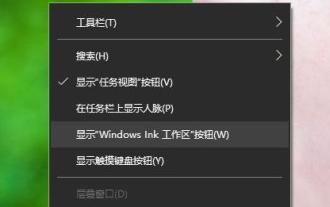 Comment utiliser la fenêtre multitâche pour ouvrir des applications dans Win11 ?
Dec 22, 2023 pm 12:21 PM
Comment utiliser la fenêtre multitâche pour ouvrir des applications dans Win11 ?
Dec 22, 2023 pm 12:21 PM
Après être entré dans le système Win11, de nombreux amis ne savent pas comment utiliser la fenêtre multitâche. Cette fonction peut faciliter le travail et les études des utilisateurs. Voici comment ouvrir la fenêtre multitâche Win11. Comment ouvrir la fenêtre multitâche dans Win11 : 1. Tout d'abord, cliquez avec le bouton droit sur la barre des tâches inférieure, puis cliquez sur "Afficher le bouton d'affichage des tâches". 2. Ensuite, vous pouvez voir la « Vue des tâches » dans le coin inférieur gauche. 3. Après avoir cliqué, le bureau sera en mosaïque et développé, et vous pourrez basculer. 4. Cliquez sur « Nouveau bureau » dans le coin supérieur gauche pour créer à nouveau un nouveau bureau. 5. Vous pouvez également basculer entre le nouveau bureau et l'ancien bureau.
 Comment activer la fonction d'avertissement de tremblement de terre sur iPhone
Feb 19, 2024 pm 01:04 PM
Comment activer la fonction d'avertissement de tremblement de terre sur iPhone
Feb 19, 2024 pm 01:04 PM
Comment activer l'avertissement de tremblement de terre sur iPhone Le tremblement de terre est une catastrophe naturelle qui constitue une menace énorme pour la vie des personnes et la sécurité des biens. Afin de prendre à l'avance les mesures de réponse correspondantes, de nombreuses régions promeuvent les systèmes d'alerte précoce aux tremblements de terre, y compris la fonction d'alerte précoce aux tremblements de terre des téléphones portables. En tant que smartphone populaire, l'iPhone fournit également une fonction d'avertissement de tremblement de terre. Cet article explique comment activer l'avertissement de tremblement de terre sur l'iPhone. Tout d’abord, les utilisateurs doivent s’assurer que leur iPhone dispose de la dernière version du système d’exploitation. Entrez dans l'application "Paramètres" et faites glisser






